Quando um comando lhe solicita um ponto, você pode especificar uma localização precisa usando coordenadas, snaps a objeto e diversos outros métodos.
Efetuar snap a uma localização geométrica em um objeto
- Quando lhe for solicitado especificar um ponto, mantenha pressionada a tecla Shift e clique com o botão direito do mouse na área de desenho. Selecionar o snap ao objeto que deseja usar.
- Mova seu cursor sobre a localização desejada de snap do objeto.
O cursor trava automaticamente na localização de snap ao objeto especificada e um marcador e uma dica de ferramenta indicam a localização do snap do objeto.
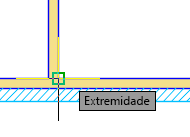
Se mais de um snap do objeto estiver disponível, pressione TAB para percorrer todas as opções.
- Selecione o objeto.
O cursor efetua o snap para a operação geométrica especificada mais próxima ao ponto onde você selecionou o objeto.
Efetuar snap a uma localização com base em duas outras localizações
Utilize o rastreamento de snap a objeto para selecionar um ponto ao longo dos caminhos de alinhamento baseados em pontos de snap a objeto. Os caminhos de alinhamento podem ser horizontais, verticais, paralelas ou um ângulo de rastreamento polar predefinido.
- Pressione F11 para ativar o rastreamento de snap a objeto.
- Quando lhe for solicitado especificar um ponto, mantenha pressionada a tecla Shift e clique com o botão direito do mouse na área de desenho. Selecionar o snap ao objeto que deseja usar.
- Mova o cursor sobre uma localização de snap ao objeto.
Os pontos obtidos exibem um pequeno sinal de mais (+).
- Mova seu cursor. Os caminhos de alinhamento são relativos ao ponto adquirido são exibidos quando você move o cursor.
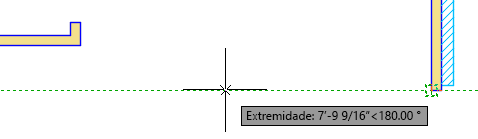
- Mova o cursor sobre a segunda localização de snap ao objeto.
- Mova o cursor até que o caminho de rastreamento apareça e efetue a intersecção com o caminho de alinhamento anterior.
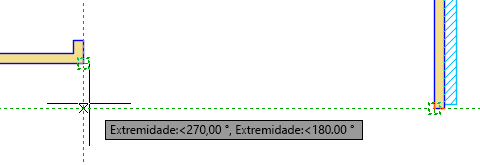
- Clique para especificar a localização combinada.
Efetuar snap a uma localização ao rastrear ao longo de um ângulo e inserir uma distância
O Rastreamento polar orienta o movimento do cursor a incrementos de ângulos e ângulos polares especificados.
- Defina as configurações de rastreamento polar.
- Na barra de status, clique com o botão direito do mouse em Rastreamento polar. Pesquisa
- No menu que é exibido, clique em Configurações de rastreamento.
- Na caixa de diálogo Configurações de desenho, na guia Rastreamento polar, ative o Rastreamento polar.
- Especifique os ângulos de rastreamento polar, incrementais e adicionais, e outras configurações conforme necessário.
- Inicie um comando, por exemplo, clique na

 . Pesquisa
. Pesquisa
- Especifica o ponto inicial.
- Quando lhe for solicitado especificar um ponto, mova o cursor para perto do ângulo desejado.
O cursor efetua o snap aos ângulos e incrementos definidos na configurações de rastreamento polar.
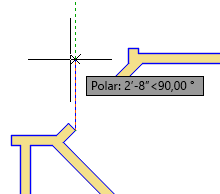
- Insira uma distância a partir do ponto inicial, por exemplo 2,25.
Efetuar snap a um local de grade
A grade é um padrão retangular de linhas ou pontos que se aplica a todo o plano XY. O Snap à grade restringe o movimento das miras aos intervalos que você definir. Grade e Snap são configurações independentes, mas com frequência são ativados ao mesmo tempo.
- Defina a grade e as configurações de snap.
- Na barra de status, clique com o botão direito do mouse em GRIDMODE. Pesquisa
- Clique em Configurações de grade.
- Na caixa de diálogo Configurações de desenho, na guia Snap e Grade, ative o snap e a grade.
- Especifique o espaçamento da grade e do snap e outras configurações.
- Quando lhe for solicitado especificar um ponto, clique perto de um ponto de snap à grade.
O cursor efetua o snap ao ponto mais próximo de grade.
Insira coordenadas 2D relativas
As coordenadas relativas se baseiam no último ponto especificado. O último ponto especificado pode ser do mesmo comando ou de um comando anterior.
- Na barra de status, desative a Entrada dinâmica. Pesquisa
- Quando lhe for solicitada a especificação de um ponto, insira as coordenadas UCS no seguinte formato:
- Coordenadas cartesianas: digite @ x,y
Por exemplo, @2.5,1especifica um ponto de duas unidades 2.5 na direção X e uma unidade na direção Y a partir do ponto anterior.
- Coordenadas polares: @ distância < ângulo
Por exemplo, @3<45, especifica um ponto de 3 unidades em um ângulo de 45 graus a partir do ponto anterior.
- Coordenadas cartesianas: digite @ x,y